
Microsoft maakt Windows 10 ISO-afbeeldingen beschikbaar voor iedereen via de downloadwebsite , maar als u al een Windows-machine gebruikt, moet u eerst de Media Creation Tool downloaden. Hier leest u hoe u Windows ISO's downloadt zonder de creatie-tool.
VERWANT: Wat is een ISO-bestand (en hoe gebruik ik ze)?
De Media Creation Tool van Microsoft is alleen voor Windows. Als u de website opent vanaf een ander besturingssysteem, zoals macOS of Linux, wordt u naar een pagina gestuurd waar u in plaats daarvan rechtstreeks een ISO-bestand kunt downloaden. Om die directe ISO-bestandsdownloads op Windows te krijgen, moet je je webbrowser laten doen alsof je een ander besturingssysteem gebruikt. Dit vereist het vervalsen van de user-agent van uw browser.
De user-agent van de browser is een korte reeks tekst die een website vertelt welk besturingssysteem en welke browser u gebruikt. Als iets op de website niet compatibel is met uw configuratie, kan de site u een andere pagina aanbieden. Als u de user-agent vervalst, krijgt u toegang tot een site die beweert dat deze niet compatibel is met uw systeem. Om naar de directe ISO-bestandsdownloads te gaan, beweert uw browser dat het op een niet-Windows-besturingssysteem is.
Deze truc werkt in de meeste browsers, maar we gebruiken Google Chrome voor deze handleiding. Als u Firefox, Edge of Safari gebruikt, kunt u verder gaan met onze gids om uw user-agent te vervalsen zonder een extensie te installeren .
VERWANT: Hoe u de user-agent van uw browser kunt wijzigen zonder extensies te installeren
Hoe een Windows 10 ISO-afbeeldingsbestand te downloaden
Open Chrome en ga naar het Microsoft Windows download website .
Klik op de drie stippen bovenaan uw Chrome-browser en selecteer vervolgens Meer tools> Developer Tools. U kunt ook op Ctrl + Shift + I op het toetsenbord drukken.
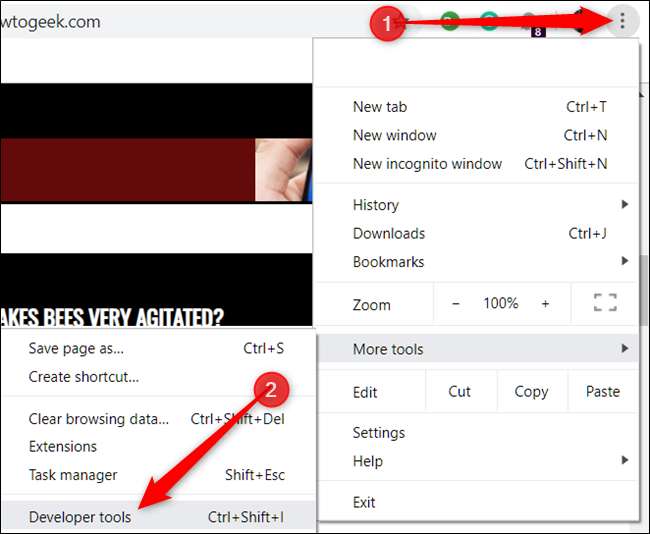
Klik op het menupictogram en selecteer vervolgens Meer tools> Netwerkvoorwaarden om het in te schakelen.

Verwijder onder het gedeelte 'User Agent' het vinkje bij 'Automatisch selecteren'.

Chrome biedt een lange lijst met vooraf geconfigureerde user-agents om uit te kiezen. Klik op het vervolgkeuzemenu en selecteer er een.
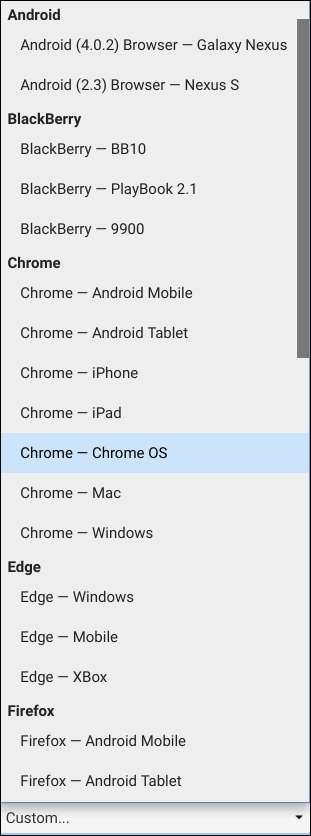
Om dit te laten werken, moet u Microsoft laten denken dat u een niet-Windows-besturingssysteem gebruikt. Alles dat niet op Windows is gebaseerd, is voldoende, dus we selecteren BlackBerry BB10.

Houd het paneel Developer Tools open en vernieuw de downloadpagina. Deze keer, wanneer het wordt geladen, ziet u een vervolgkeuzemenu waarin u de editie van de Windows 10 ISO kunt selecteren die u wilt downloaden.
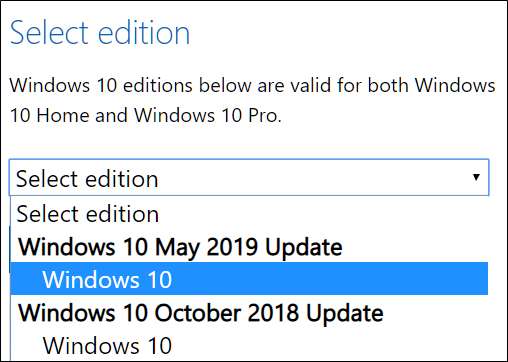
Selecteer een editie en klik op 'Bevestigen'.
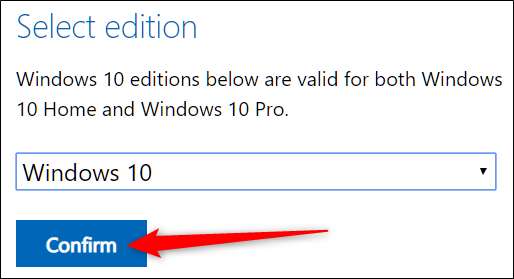
Selecteer uw voorkeurstaal en klik vervolgens op 'Bevestigen'.
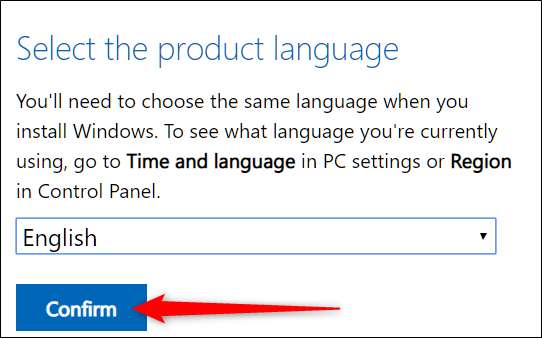
Klik ten slotte op de 32- of 64-bit om de download te starten. Downloadlinks zijn 24 uur geldig vanaf het moment van aanmaken.
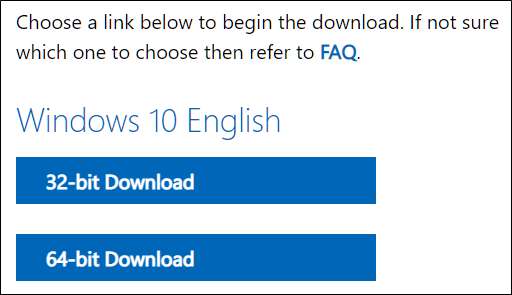
Kies desgevraagd een bestemming voor de download en klik op 'Opslaan'.
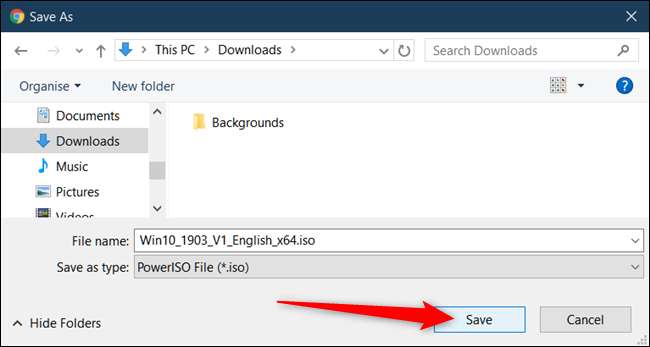
De user-agent van uw browser wordt weer normaal zodra u de ontwikkelaarstools van Chrome sluit.
Dat is alles wat er is! Nadat uw download is voltooid, kunt u installeer het op een virtuele machine , monteer het , verbrand het , of maak een opstartbaar USB-station installatieprogramma , allemaal zonder dat u de Media Creation Tool van Microsoft hoeft te installeren.
VERWANT: Hoe maak je een USB-flashdrive-installatieprogramma voor Windows 10, 8 of 7







